CAD怎么确定图元的数量以及位置?
溜溜自学 室内设计 2022-07-04 浏览:1250
大家好,我是小溜,大家在使用CAD的时候可能会需要确定整张图内,某些特殊的图元的位置以及数量,所以CAD怎么确定图元的数呢?这一功能的操作并不复杂,下面教程就来教大家具体操作步骤。
想要更深入的了解“CAD”可以点击免费试听溜溜自学网课程>>
工具/软件
硬件型号:戴尔DELL灵越14Pro
系统版本:Windows7
所需软件:CAD2014
方法/步骤
第1步
用CAD打开图纸

第2步
输入“fi”,即使用filter功能
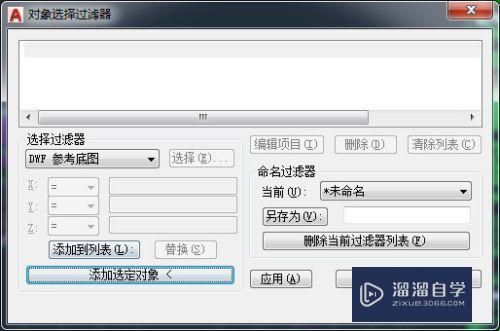
第3步
点击添加选中对象,在图中选择你要查找的图元

第4步
删掉除快名以外的所有特性

第5步
点击应用,选择你想要找的范围,点击回车键

第6步
所有图元的位置就出现啦,蓝色方框即为图元所在位置

注意/提示
好啦,本次关于“CAD怎么确定图元的数量以及位置?”的内容就分享到这里了,跟着教程步骤操作是不是超级简单呢?更多关于软件使用的小技巧,欢迎关注小溜哦!
相关文章
距结束 04 天 18 : 25 : 48
距结束 00 天 06 : 25 : 48
首页








